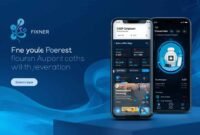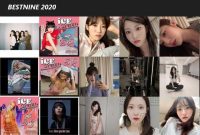Cara Menyimpan Obrolan Chating WhatsApp – Seperti yang kita tahu bahwa sebagian besar pemakai smartphone sudah terbilang jarang menggunakan SMS, tetapi mereka lebih banyak menggunakan aplikasi pesan instan WhatsApp. Tentu saja, ada banyak alasan mengapa seseorang lebih suka menggunakan WhatsApp. Selain mengurangi biaya, anda juga dapat mengirim berbagai jenis pesan, bukan hanya pesan teks. Seperti gambar, video hingga pesan suara. Bahkan karena popularitas operator seluler, pengguna dapat mengakses WhatsApp secara gratis. Oleh karena itu tidak mengherankan bahwa pengguna WhatsApp milik berbagai kalangan dengan minat berbeda. Beberapa menggunakannya hanya untuk berkomunikasi dengan santai, yang lain menggunakannya untuk tujuan bisnis.
Bukan hal yang aneh bagi WhatsApp untuk menjadi forum diskusi untuk bertukar pesan yang berisi data penting, seperti dokumen atau percakapan yang berisi informasi lain. Terkadang, ketika pengguna ingin menggunakan smartphone baru, mereka takut kehilangan data, meskipun WhatsApp sudah menyediakan fungsi pencadangan dan pemulihan untuk membantu mereka mencadangkan dan mengembalikan data percakapan di penyimpanan Google Drive.
Baca juga:
- Cara Mudah Kunci Aplikasi WhatsApp Di Android
- 20 Aplikasi Chat Online Terbaik Dan Terbaru Selain Whatsapp
- Cara Ampuh Mengatasi Masalah Aplikasi Whatsapp Pada Umumnya Yang Pernah Terjadi
Tetapi tidak dapat dipungkiri bahwa banyak pengguna masih tidak tahu bagaimana cara menyimpan obrolan chating WhatsApp di Google Drive. Untuk alasan ini, kami akan memberikan instruksi lengkap agar Anda tidak kehilangan data pada percakapan WhatsApp saat Anda beralih ke smartphone baru.
Cara Menyimpan Obrolan Chating WhatsApp Di Android
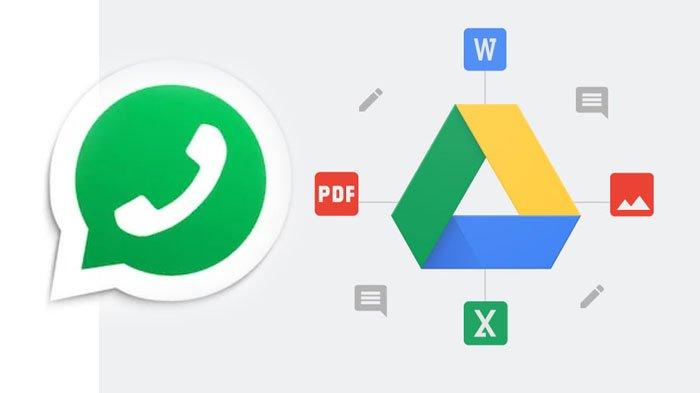
Sebelum Anda mulai, tentu saja Anda harus tahu terlebih dahulu istilah cadangan di WhatsApp. Fitur cadangan WhatsApp dapat digunakan untuk membuat cadangan percakapan di penyimpanan Google Drive. Jadi di sini kita akan menyalin semua data percakapan penyimpanan ke Google drive.
Jika teman Anda mengirim dokumen seperti foto dan video, itu akan disalin karena fitur ini tidak hanya memesan teks percakapan. Luangkan waktu Anda, data Anda tidak akan hilang pada ponsel cerdas yang Anda gunakan saat ini karena hanya menyalin. Setelah data cadangan, tentu saja Anda harus mengembalikan data di smartphone baru sehingga percakapan di smartphone lama dapat dipindahkan. Jika Anda belum tahu cara membuat cadangan ke WhatsApp, mari mulai langkah-langkah untuk menyimpan data percakapan.
- Buka WhatsApp, lalu ketuk ikon triple-dot di sudut kanan atas layar dan pilih menu Pengaturan.
- Kemudian pilih Pengaturan Diskusi.
- Kemudian pilih opsi Cadangan Obrolan.
- Setelah memasukkan pengaturan percakapan cadangan, pertama-tama setel bagian “Pengaturan Google Drive”. Ada beberapa opsi yang perlu kita definisikan.
- Simpan ke Google Drive adalah opsi untuk menentukan jadwal cadangan.
- Jika Anda memilih opsi tidak pernah, WhatsApp tidak akan secara otomatis menyimpan data.
- Jika Anda memilih Hanya ketika saya kembali, data hanya akan disimpan ketika Anda secara manual menekan tombol SIMPAN.
- Meskipun harian, mingguan, dan bulanan, WhatsApp secara otomatis mencadangkan tergantung pada waktu yang Anda pilih.
- Di bagian Akun, pilih akun yang akan digunakan untuk menyimpan data ke Google Drive di akun.
- Bagian (Simpan) berisi koneksi Internet yang akan digunakan untuk menyimpan data.
- Jika Anda memilih Wi-Fi, data hanya dapat disimpan ketika smartphone terhubung ke jaringan Wi-Fi saja.
- Data Wi-Fi atau seluler dapat disimpan melalui data seluler dan Wifi.
- Terakhir, periksa bagian Sertakan video jika Anda ingin menyimpan dengan video di semua percakapan.
- Tetapi jika itu tidak perlu, hapus centang bagian.
- Jika semuanya sudah diatur, pilih tombol BACK.
- Biasanya, ketika akun digunakan untuk pertama kalinya untuk menyimpan data WhatsApp, pemberitahuan berwarna kuning muncul di bagian atas layar.
- Untuk mengirimkannya, cukup tekan notifikasi. Lalu tekan IZINKAN.
- Sejauh ini, proses pencadangan dimulai. Tunggu sampai akhir proses.
Baca juga:
- Mudah Banget, Inilah Cara Mengubah Kuota Chat Axis 10 GB Menjadi Biasa
- Cara Daftar Paket Chatting 3 (Tri) Unlimited Cuma Rp. 5000 Terbaru
- 8 Langkah Cara Mengubah Kuota Chat XL Menjadi Kuota Reguler
Semakin banyak data percakapan yang Anda miliki, semakin lama prosesnya. Anda juga dapat melihat ukuran data yang dicadangkan.
Sekian informasi mengenai bagaimana cara menyimpan obrolan chating WhatsApp di smartphone Android. Semoga bermanfaat bagi Anda.